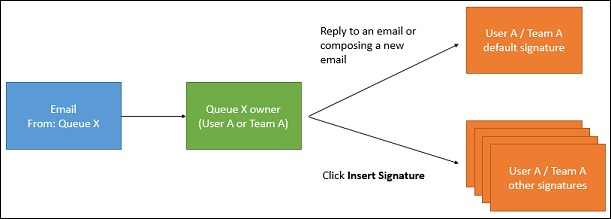Tạo chữ ký cho email của bạn hoặc cho một hàng đợi
Dùng chữ ký email trong Customer Engagement (on-premises) Customer Engagement để tiết kiệm thời gian và nhất quán trong các phúc đáp. Chủ sở hữu chữ ký email có thể là người dùng hoặc nhóm.
Tạo chữ ký email
Để chỉnh sửa một chữ ký nếu bạn không phải là một quản trị viên hệ thống:
Chọn nút Cài đặt
 ở góc trên bên phải màn hình.
ở góc trên bên phải màn hình.Chọn Tùy chọn, sau đó chọn tab Chữ ký email .
Chọn Chữ ký email.
Để tạo chữ ký email mới:
Trên thanh công cụ Hành động, chọn Mới.
Trên trang Chữ ký email: Chữ ký email mới , hãy nhập các giá trị sau:
Chủ sở hữu: Người dùng hoặc nhóm sở hữu chữ ký này.
Ngôn ngữ: Nếu bạn cài đặt nhiều gói ngôn ngữ, hãy chọn ngôn ngữ cho chữ ký bạn đang soạn.
Tiêu đề: Tiêu đề cho chữ ký email này.
Chọn Lưu và Đóng. Hoặc chọn >Lưu>Đặt làm mặc định để đặt chữ ký này làm chữ ký email mặc định.
Cách chỉnh sửa chữ ký nếu bạn là quản trị viên hệ thống
- Đi tới Cài đặt>Mẫu>Chữ ký email.
- Chọn chữ ký bạn muốn thay đổi.
Sử dụng chữ ký email
Nếu bạn có chữ ký mặc định, khi bạn tạo email mới trong Customer Engagement (on-premises) (ví dụ: Bán hàng>Hoạt động>Email), chữ ký email sẽ tự động được thêm vào email dựa trên người dùng bạn nhập vào trường Từ . Bạn phải xác định chữ ký email cho người dùng.
Để thay đổi hoặc thêm chữ ký, hãy chọn Chèn chữ ký trên thanh menu của biểu mẫu email.
Khi bạn mở trang Chữ ký Email, chữ ký email bạn sở hữu sẽ được hiển thị. Thay đổi chế độ xem thành Tất cả chữ ký email để xem chữ ký do người khác tạo.
Những điều cần biết về chữ ký email
Chủ sở hữu chữ ký email có thể tạo, cập nhật hoặc xóa chữ ký đó.
Mỗi người dùng hoặc nhóm không thể có nhiều hơn một chữ ký email mặc định.
Khi bạn thay đổi chủ sở hữu chữ ký email, chữ ký sẽ hoàn nguyên về không phải mặc định. Ví dụ: chữ ký là mặc định cho người dùng A. Người dùng A gán chữ ký đó cho hàng đợi X và hàng đợi X đã có chữ ký mặc định. Chữ ký được gán sẽ không phải là mặc định cho hàng đợi X. Nếu hàng đợi X không có chữ ký mặc định thì chữ ký mới sẽ trở thành chữ ký mặc định.
Nếu trường Từ được thay đổi thành người dùng thì chữ ký email của người dùng sẽ xuất hiện. Khi bạn chọn Chèn chữ ký thì tất cả chữ ký mà người dùng sở hữu sẽ xuất hiện. Nếu trường Từ được thay đổi thành hàng đợi, chữ ký email mặc định của chủ sở hữu hàng đợi sẽ xuất hiện. Chủ sở hữu hàng đợi có thể là người dùng hoặc nhóm. Khi bạn chọn Chèn chữ ký, tất cả chữ ký email thuộc sở hữu của chủ sở hữu hàng đợi (người dùng hoặc nhóm) sẽ xuất hiện.
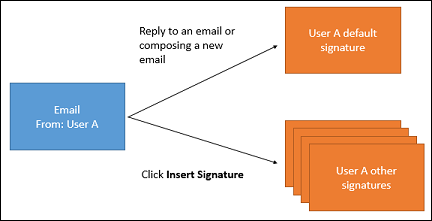
Nếu trường Từ được thay đổi thành hàng đợi, chữ ký email mặc định của chủ sở hữu hàng đợi sẽ xuất hiện. Chủ sở hữu hàng đợi có thể là người dùng hoặc nhóm. Khi bạn chọn Chèn chữ ký, tất cả chữ ký email thuộc sở hữu của chủ sở hữu hàng đợi (người dùng hoặc nhóm) sẽ xuất hiện.